Ulkoisen tallennuslaitteen käyttäminen Macin käynnistyslevynä
Jos sinulla on ulkoinen tallennuslaite, kuten USB- tai Thunderbolt-asema, voit asentaa macOS:n kyseiseen laitteeseen ja käyttää sitä sitten Macin käynnistyslevynä.
Tallennuslaitteen liittäminen Maciin
Varmista, että tallennuslaite on liitetty Macin oikeaan porttiin.
Jos käytössäsi on Mac, jossa on Applen siru, liitä tallennuslaite mihin tahansa yhteensopivaan porttiin paitsi DFU-porttiin. Katso ohjeet DFU-portin löytämiseen. Kun macOS:n asennus on valmis, voit liittää tallennuslaitteen mihin tahansa yhteensopivaan porttiin, myös DFU-porttiin.
Jos käytät jotain muuta Macia, liitä tallennuslaite mihin tahansa yhteensopivaan porttiin.
Tallennuslaitteen muodon tarkistaminen
Mac-käynnistyslevyllä on oltava jokin näistä tiedostojärjestelmämuodoista:
APFS-muotoa suositellaan macOS High Sierrassa ja uudemmissa, erityisesti, jos tallennuslaite on SSD-asema (solid-state drive).
Myös Mac OS Extended (Journaled) -muoto eli HFS+ on hyväksyttävä perinteisillä kovalevyillä, ja se on pakollinen macOS Sierrassa ja aiemmissa.
Voit valita tallennuslaitteen Levytyökalussa ja tarkistaa sen muodon. Voit myös tyhjentää sen Levytyökalun avulla käyttäen kumpaa tahansa muotoa.
macOS:n asentaminen tallennuslaitteeseen
Tämä macOS:n asennus on tarkoitettu erityisesti Mac-mallillesi. Älä odota sen käynnistävän muita Mac-malleja.
Varmista, että tallennuslaite on liitetty Macin oikeaan porttiin
Lataa macOS. Jos se ei onnistu, koska Mac ei käynnisty sisäiseltä käynnistyslevyltään, voit asentaa macOS:n macOS-palautustoiminnolla.
Kun asennusohjelma kysyy asennuspaikkaa, valitse ulkoinen tallennuslaite, ennen kuin jatkat. Sinun tarvitsee ehkä klikata ensin Näytä kaikki levyt.
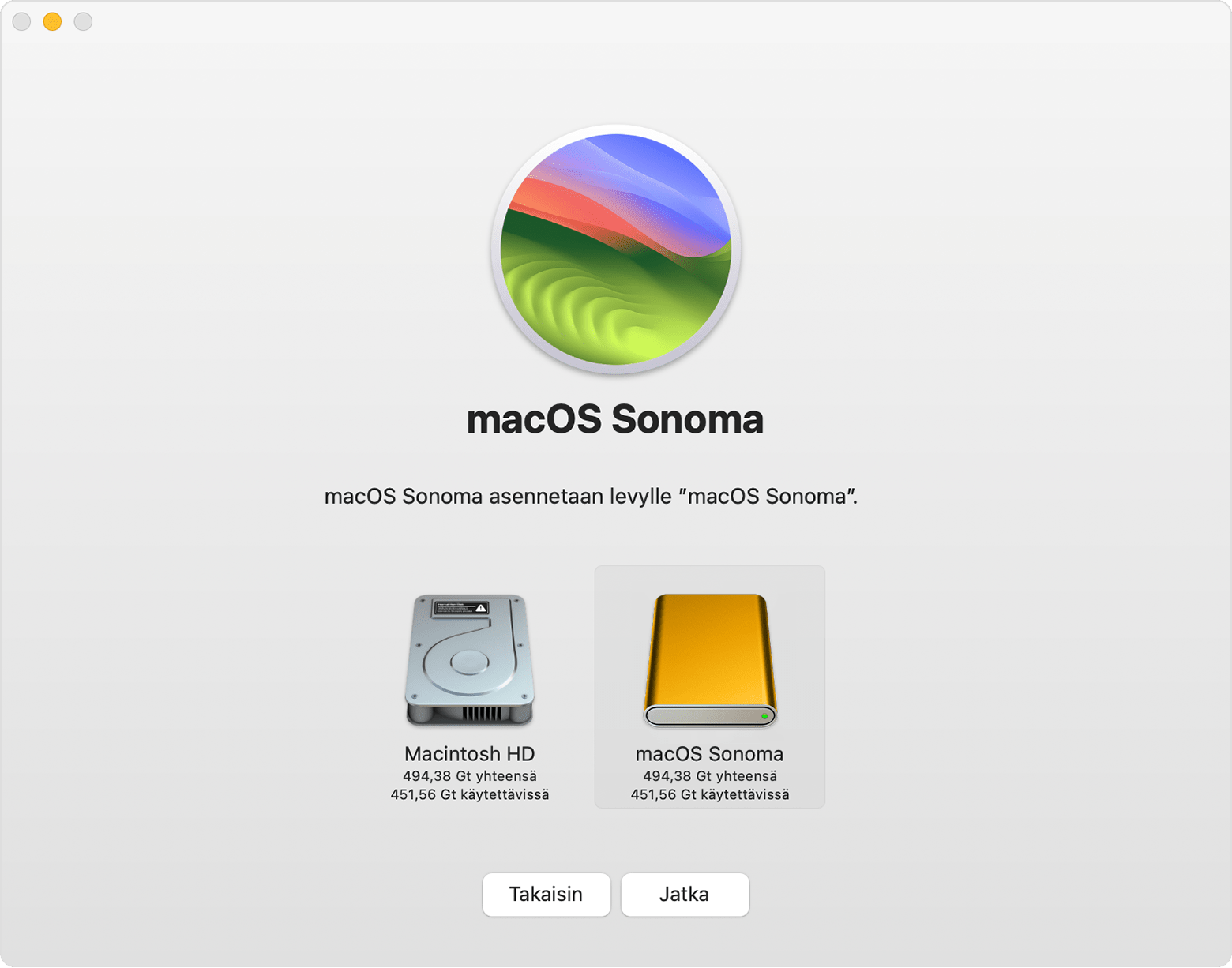
Käynnistyksen salliminen ulkoiselta tallennusvälineeltä
Jos käyttämässäsi Macissa on Apple T2 Security -siru, salli käynnistyksen suojaustyökalussa Macin käynnistyminen ulkoiselta tai siirrettävältä tallennusvälineeltä. Lue, miten käynnistyksen suojaustyökalua käytetään.
Tallennuslaitteen valitseminen käynnistyslevyksi
Kun olet asentanut macOS:n tallennuslaitteeseen, voit valita kyseisen tallennuslaitteen käynnistyslevyksi. Sen jälkeen Mac pystyy käynnistymään siltä sisäisen käynnistyslevynsä sijasta.
macOS:n pitäminen ajan tasalla tallennuslaitteessa
Kun saataville tulee macOS-ohjelmistopäivityksiä:
Varmista, että tallennuslaite on liitetty Macin oikeaan porttiin.
Käynnistä ulkoiselta tallennuslaitteelta sisäisen käynnistyslevyn sijasta.
Käytä Ohjelmistopäivitystä macOS:n päivittämiseen ulkoiselta tallennuslaitteelta.
Lisätietoja
Jos käytät sisäänrakennetun käynnistyslevyn lisäksi ulkoista käynnistyslevyä ja molemmissa taltioissa on eri macOS-versiot, lue lisätietoja useamman kuin yhden macOS-version käyttämisestä Macissa.